곧 연말이 다가오고있습니다. 연말은 미국에서 블랙프라이데이 할인이 있습니다. 아주 큰 할인을 받을 수 있는 이벤트죠. 우리나라도 연말에 블랙프라이데이 할인을 많이 하지만 아무래도 원조인 미국에서 더 큰 할인을 받을 수 있다고 생각이 됩니다. 그래서 오늘은 아마존 블랙프라이데이 직구를 위한 준비에 대해서 알아보려고 합니다.
아마존 가입방법
먼저 아마존 블랙프라이데이 할인을 즐기기 위해서는 아마존 사이트 가입부터 해야합니다. 사이트 가입 방법은 간단합니다. 아마존 사이트 상단에 보면 Hello, Sign in버튼이 있습니다. 여기에 마우스를 가져가면 메뉴팝업이 나오게 되는데요. New Customer? Start here. 표시된 부분을 눌러줍니다.

가입시 이름은 영문으로 적어주시면 됩니다. 이메일주소 입력하시고 비밀번호 2번 입력하면 아마존 계정 바로 만들수 있습니다.
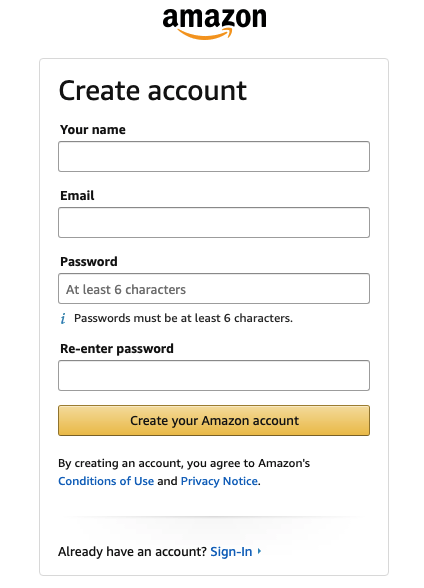
아마존 주소, 카드 미리 입력하기
가입을 했다면 로그인을 해서 아마존 블랙프라이데이 직구를 위한 준비를 합니다. 먼저 Account에 들어갑니다. 미리 주소와 카드정보를 입력 해두면 나중에 결제할 때에 카드를 찾고 입력하는 수고로움을 덜 수 있습니다.

Account에 들어왔으면 스크롤을 내립니다. 왼쪽 에 보면 Your addresses, Your Payments를 입력합니다. 아마존의 경우 한국배송도 되기 때문에, 해외 배대지와 한국주소 두가지 미리 등록 해주시면 좋습니다.

Country/Region 미국으로 되어있습니다. 먼저 배송대행지 주소를 입력합니다. 그리고 본인 이름을 적고 배송대행지에 있는 주소를 입력해줍니다. City 도시정보, State 주, Zip Code 우편번호 차례로 입력해 주시면 됩니다. 전화번호의 경우 배송 대행지 전화번호 넣으면 됩니다. 그리고 한국으로 직접 배송되는 제품들도 있습니다. 한국 주소로 입력시에는 한국 영문주소를 입력해 주시면 됩니다.

아마존 미국의 경우는 배대지 주소를 입력해야 된다고 했습니다. 사용하지는 배대지 업체가 있다면 배대지 주소를 확인 후 입력해주세요.

이제 결제 정보를 입력해줘야합니다. 앞에서 Your Payments를 눌러줍니다. 스크롤을 내려 보면 Credit or debit cards 메뉴가 있습니다. 아래에 Add 버튼을 눌러서 아마존 결제시 사용할 카드정보를 입력해줍니다.

Card number 카드번호 그대로 입력해주세요. Name on card는 카드에 적혀있는 영문 이름을 써주세요. 차례로 월/년도 입니다. Add your card를 눌러서 완료해줍니다. 이러면 카드 결제 정보가 등록이 되어서 나중에 결제시 선택만 해주면 됩니다.
아마존 상품둘러보기
아마존은 한국으로 직배송 가능한 제품들도 있는데요. 해당 제품들을 확인 하기 위해서는 배송받을 곳은 변경해주어야 합니다. 앞에서는 미국배대지 주소만 입력했기 때문에 변경이 필요한데요. 아마존 사이트 왼쪽 상단에 Deliver to 주소 부분을 눌러서 변경해봅니다.


선택하게 되면 팝업창이 하나 노출되는데요. 눌러서 Repubilc of Korea로 변경해주면 됩니다.

이제 아마존에서 상품들을 둘러보세요. 필요한 상품이 한국으로 직배송해줄 경우 이렇게 가격에 통관 비용 배송 비용을 표시해줍니다.


그러면 한국으로 배송이 안되는 상품은 어떻게 표시가 될까요?

먼저 해당 제품입니다. 현재 미국 배송지로 선택을 해두었는데요. 보시면 공짜로 배송을 해주는 걸 알 수 있습니다. 그러면 한국배송이 되는지 확인을 위해 다시 주소 변경을 해봅시다.

주소를 변경하고 나서 다시 같은 상품을 확인 해보면 Currently unavaliable을 볼 수 있습니다. 한국배송이 되지 않는 상품의 경우 구입 자체가 안되게 노출이 되니 잘 확인해야 합니다.
아마존 상품 구입 방법
아마존 상품 구매 과정 알려드리겠습니다. 우리나라 구매와 크게 다르지 않으니 겁먹지 마세요. 원하시는 제품을 선택후 카트(장바구니)에 넣거나 바로 구입 하기 버튼을 눌러주면됩니다. 테스트로 애플워치 제품을 구매해보겠습니다. 테스트가 아니라 진짜 구입하고 싶네요.

여기서 Proceed to checkout을 누르면 바로 결제 과정으로 넘어가며, cart의 경우는 제품 확인을 한 번 더 진행합니다.

장바구니에서 확인을 했다면 우측 상단에 결제 진행 버튼을 눌러줍니다.

주소와 결제 정보가 하나라면 바로 해당 화면으로 넘어오게 됩니다. 만약 주소를 여러곳 등록해두었다면 선택하는 화면이 나오니 참고해주세요.

이렇게 주소와 결제 정보가 선택되어진 상태로 넘어오게 됩니다. 할인코드가 있다면 오른쪽에 입력후 Apply 버튼으로 적용시켜주셔야 할인이 됩니다.

여기서 배송되는 날짜에 따라서 배송가격이 달라지게 됩니다.

여기서 중요한 부분인데요. Estimated tax to be collected에 금액이 표시가 되어있다면 관부가세가 붙는곳의 배송대행지 주소인지 확인해보셔야합니다. 저는 델라웨어로 했기 때문에 추가 관부관세가 없습니다. 뉴저지라면 추가로 금액이 붙을겁니다.






